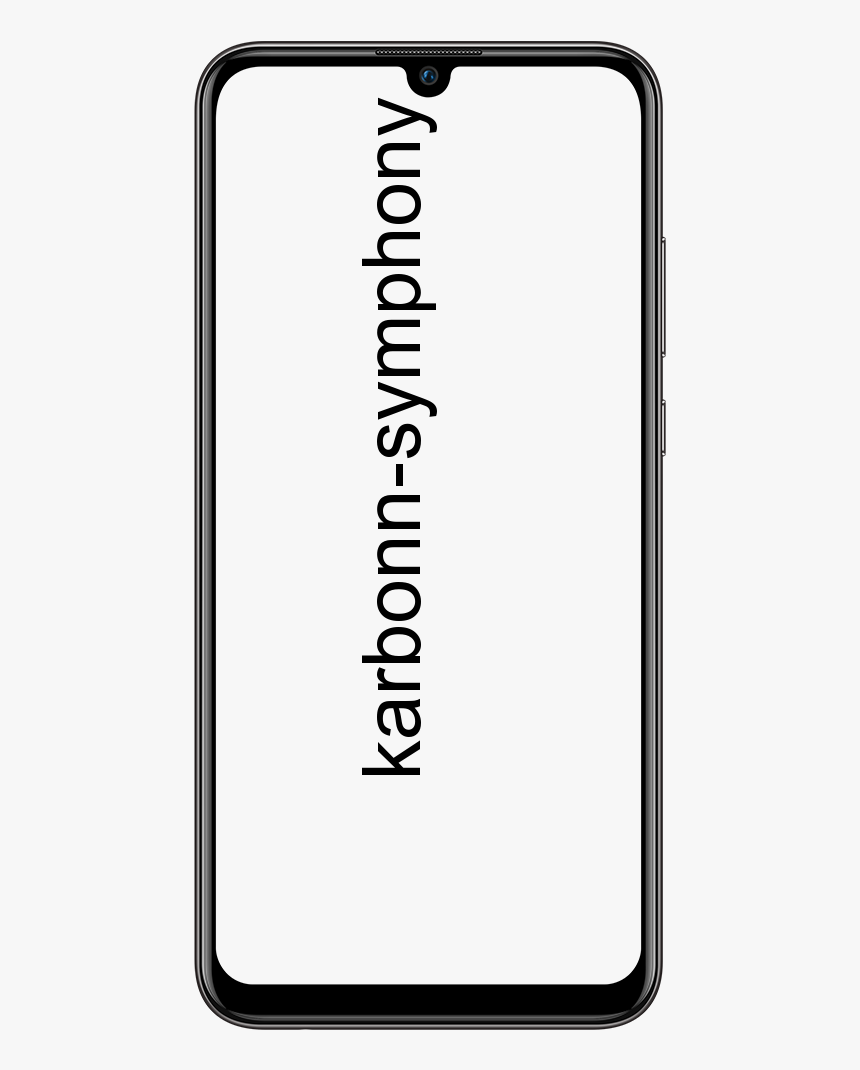Kuinka luoda tai lisätä Outlook-aliaksen sähköpostiosoite
Haluatko luoda tai lisätä Outlook-aliaksen sähköpostiosoitteen? Outlook.com tukee erilaisia sähköpostin aliakset . Kyllä, nyt voit lisätä aliaksen eli ylimääräisen sähköpostiosoitteen Outlook-tiliisi ja suojata ensisijaisen sähköpostiosoitteesi. Tämä ylimääräinen Outlook-tili käyttää samaa yhteystietoluetteloa, postilaatikkoa ja muita asetuksia.
Aliasta tulee sähköpostiosoite tai matkapuhelinnumero. Käytä aliaksia reagoidaksesi ihmisiin, joilla on useita sähköpostiosoitteita samalta tililtä. Esimerkiksi kun sinulla on Outlook.com-sähköpostiosoite työhön, käytä aliasta henkilökohtaiseen sähköpostiin. Tai jos muokkaat nimeäsi ja haluat käyttää sitä olemassa olevan tilin kautta, säilytä arkistoitu sähköpostiosoitteesi tai yhteystietosi aliaksen avulla.
Sinun on kirjauduttava sekä ensisijaiseen sähköpostiosoitteeseesi että aliaksesi samalla salasanalla ja jaettava sähköpostiosoite. Tämä aliaksen ominaisuus on välttämätön myös niille, jotka haluavat muuttaa sähköpostiosoitettaan, mutta haluavat säilyttää sähköpostit. Voit myös luoda aliaksen ja käyttää sitä sitten ensisijaisena sähköpostiosoitteena ja poistaa alkuperäisen aliaksen. Tässä artikkelissa keskustellaan siitä, miten aliaksia käytetään tai luodaan sähköpostiosoitteiden lisäämiseksi tilillesi ja paljon jännittäviä juttuja!
Kuinka luoda tai lisätä Outlook-aliaksen sähköpostiosoite

Outlook-ohjelmassa voit lisätä erilaisia aliaksina käytettäviä sähköpostitilejä. Kun olet lisännyt sähköpostitilin Outlookiin, tilin käyttö aliaksena on yksinkertaista tai helppoa.
Vaihe 1:
Jos haluat lisätä aliaksen, kirjaudu sisään MS-tilillesi ja napauta kohtaa ”Tietosi”.
Vaihe 2:
Siirry kohtaan Hallinnoi kirjautumissähköpostiosoitettasi.
Vaihe 3:
Valitse Lisää sähköposti-alias, kirjoita haluamasi uusi sähköpostiosoite aliakseksi ja napauta kohtaa Lisää alias. Sitten saat sähköpostin jokaisesta luomastasi uudesta aliaksesta.
Täällä voit myös muokata ensisijaista aliaksiasi. Ensisijainen alias näkyy myös, kun jaamme mitään laitteistamme, kuten Surface, Xbox ja Windows Phone, teet uusimman aliaksen ensisijaiseksi aliakseksi ja tyhjennät vanhan. Muista, että et voi muokata ensisijaista aliaksiasi yli kahdesti viikossa.
Katso kettu-uutisia kodista
Voit myös lisätä minkä tahansa nykyisen tai vanhemman Microsoft-sähköpostiosoitteesi uudeksi aliakseksi Outlook.comissa tai Outlook.inissa.
Outlookin avulla voit luoda enintään 10 uutta aliasta vuodessa . Voit poistaa uuden luomisen, jos haluat saada 11., mutta et voi ylittää 10 aliaksen rajaa. Et myöskään voi lisätä olemassa olevaa Microsoft-tiliäsi palveluntarjoajilta, kuten live.com, hotmail.com ja msn.com. Voit myös käyttää muita sähköpostipalveluntarjoajia, kuten Gmail, AIM Mail tai Yahoo.
Käytä Outlook Email Aliasia -> HowTo
Vaihe 1:
Siirry Microsoft-sähköpostitiliisi ja jos haluat lähettää sähköpostin aliaksella, napauta tilisi nimeä vasemmassa yläkulmassa ja valitse haluamasi alias.
Vaihe 2:
Jos haluat asettaa aliaksesi oletuslähetysosoitteeksi. Voit sitten napauttaa oikeassa yläkulmassa olevaa Asetukset-kuvaketta ja valita Asetukset.
Vaihe 3:
Valitse vaihtoehdon alareunasta ”Tilien hallinta” Sähköpostitilit.
macbook sanoo huoltoakun
Vaihe 4:
Siirry alas ja siirry kohtaan Oletusosoite 'Lähettäjä'. Valitse alias, josta pidät lähettäjän oletussähköpostia, ja olet valmis.
Microsoft-aliakset:

Kaikilla Microsoft-aliaksillasi on samanlainen Outlook.com-postilaatikko, salasana, yhteystietoluettelo ja tilin asetukset kuin ensisijainen aliasi. Joitakin näistä voidaan kuitenkin muokata. Voit myös poistaa käytöstä aliaksen kirjautumisoikeudet, jonka luovutat muukalaisille tietojesi suojaamiseksi.
- Et voi käyttää olemassa olevaa @ hotmail.com-, @ msn.com- tai @ live.com-osoitetta aliaksena.
- Käytä aliasta, joka on jo linkitetty toiseen Microsoft-tiliin.
- Voit muokata tilin ensisijaista aliasta milloin tahansa.
Aliaksen poistaminen Outlook.comista
Jos haluat poistaa aliaksen tililtäsi tai poistaa sen, seuraa alla olevia ohjeita!
Vaihe 1:
Aluksi kirjaudu sisään Microsoftin virallinen tili .
Vaihe 2:
Suuntaa Omat tietosi .
Vaihe 3:
Valitse sitten kuvake Hallinnoi kirjautumistasi Microsoftiin .
Vaihe 4:
Alkaen Hallitse, kuinka kirjaudut Microsoftiin -sivulla, valitse Poista -kuvake, joka sijaitsee aliaksen vieressä, jonka haluat poistaa tililtäsi.
Vaihe 5:
' Haluatko varmasti poistaa tämän aliaksen tililtäsi? valintaikkunassa Poista .
Vaihe 6:
Sinua saatetaan pyytää antamaan salasanasi suojaustoimenpiteitä varten.
Aliaksen poistaminen ei voi suojata sen käyttöä uudelleen. Jos haluat poistaa aliaksen, sulje vain Microsoft-tilisi. Se tarkoittaa, että voit menettää pääsyn postilaatikkoosi. Harvat aliaksen uudelleenkäyttöön liittyvät olosuhteet vaihtelevat seuraavasti:
- Kun poistamasi alias oli sähköpostiosoite muusta kuin Microsoftin toimialueesta (kuten @ gmail.com), se voidaan lisätä aliasiksi toisella Microsoft-tilillä välittömästi.
- Kun poistamasi alias on sähköpostiosoite Outlook.comista, voit luoda sen uudeksi tiliksi tai aliakseksi yhden kuukauden odotusajan jälkeen.
- Sähköpostiosoitteita osoitteista @ hotmail.com, @ live.com tai @ msn.com ei voida lisätä uudelleen samoin kuin silloin, kun alias mille tahansa Microsoft-tilille niiden poistamisen jälkeen.
Päätelmä:
Tässä on tietoja komentokehotteen käyttämisestä tiedostojen luettelointiin. Nyt sinulla pitäisi olla täydellinen käsitys aliaksen luomisesta tai poistamisesta. Jos sinulla on kysyttävää ja kysymyksiä, ilmoita siitä alla olevaan kommenttiosioon!
Lue myös:
asenna dramago kodi 17